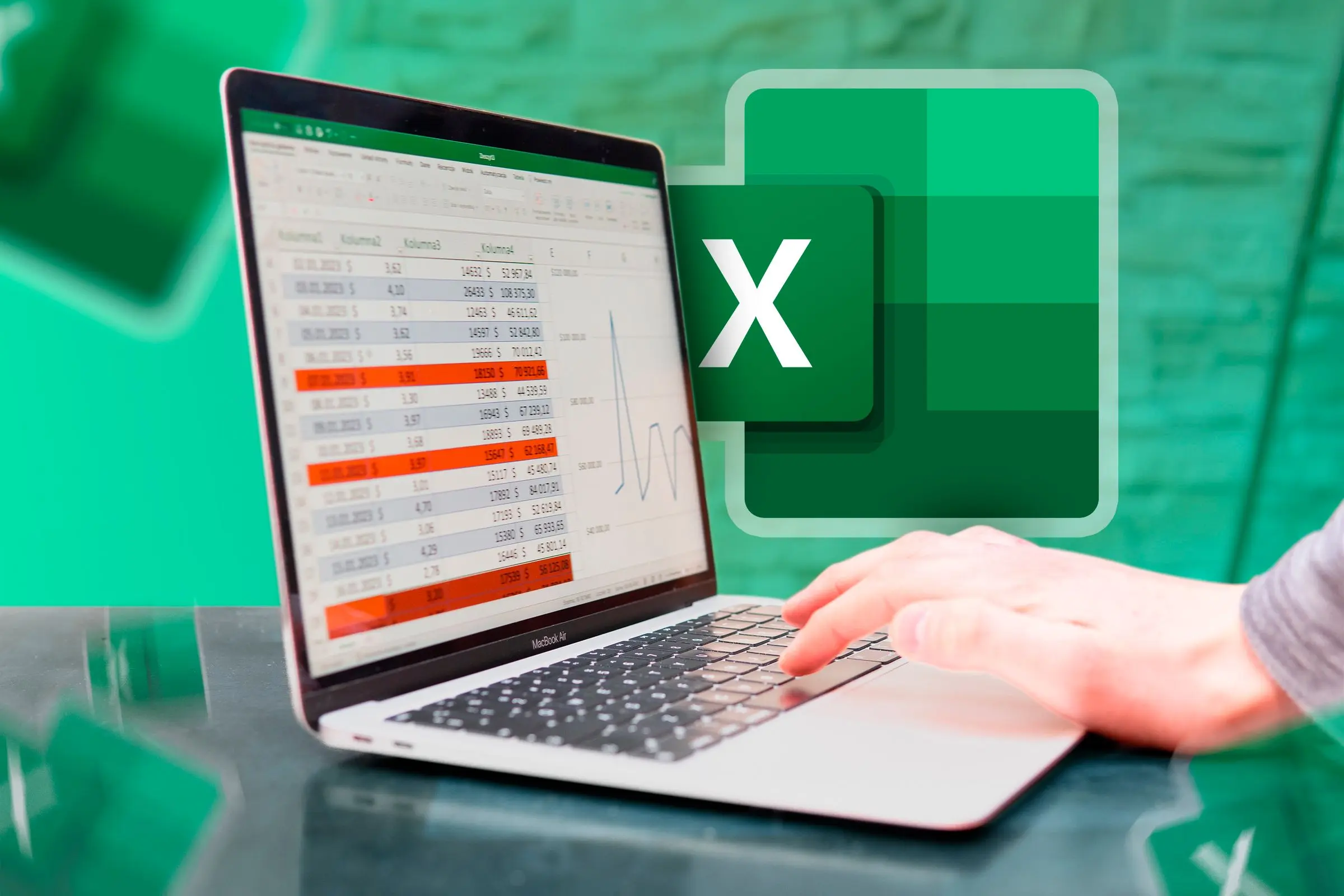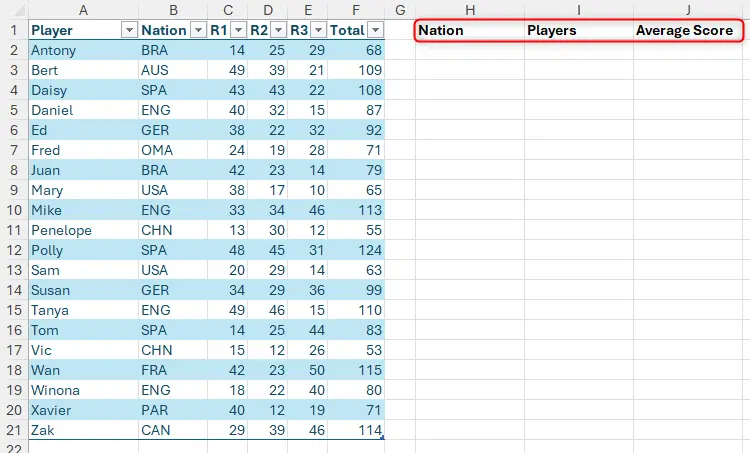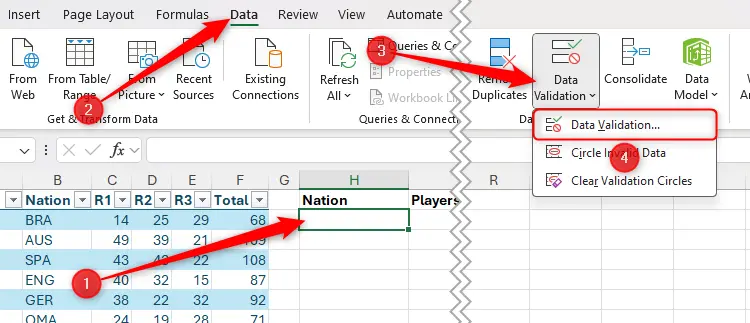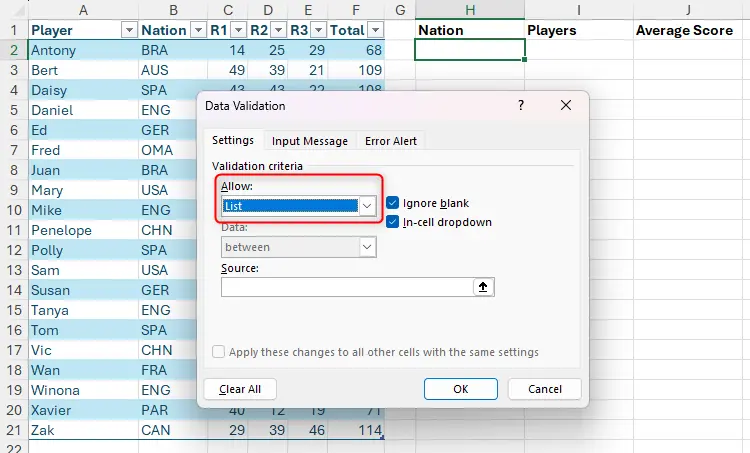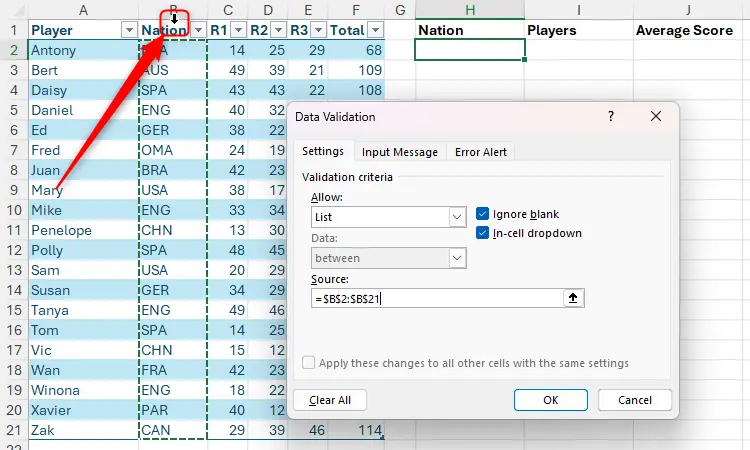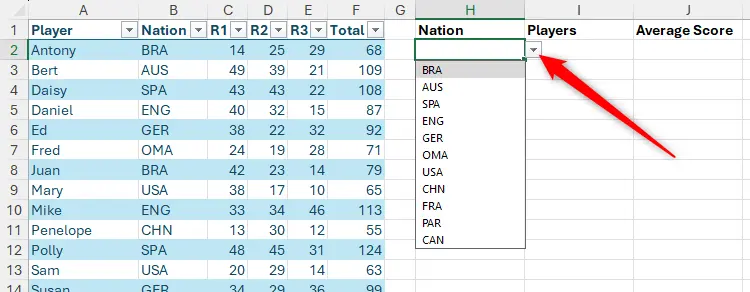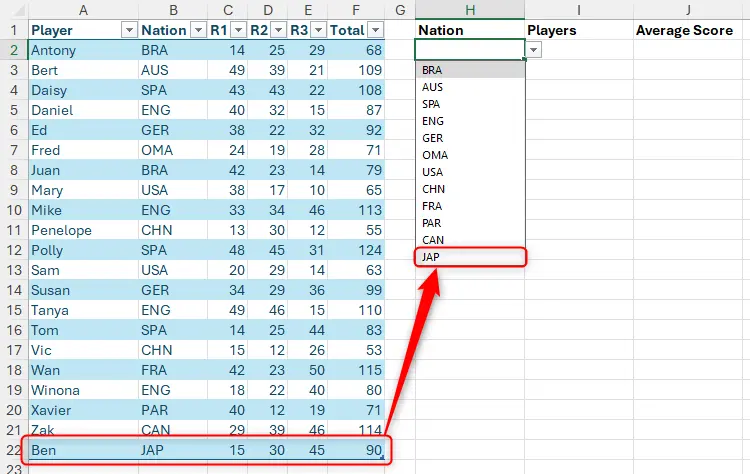وقتی تو اکسل یه سری کلمه و اسم تکراری تایپ میکنیم، برای اینکه اشتباه تایپی رخ نده بهتره که لیست کشویی بسازیم و به جای تایپ کردن، یکی از آیتمای از قبل تعریف شده رو از منوی کرکره ای سلول انتخاب کنیم. ساخت لیست کشویی تو اکسل خیلی ساده هست و میتونید مواردی که توی یه ستون یا ردیف از جدول هست رو به عنوان آیتمای قابل انتخاب در نظر بگیرید.
موضوع این مقاله ساخت لیست کشویی پیشرفته در اکسل هست و یه روش ساده برای این کار معرفی میکنیم و مراحل رو به شکل کامل و تصویری توضیح میدیم. با سادهگو همراه باشید تا Excel رو خوب و حرفه ای یاد بگیرید.
خب ما برای توضیح دادن روش ساخت لیست کشویی، یه مثال ساده رو در نظر میگیریم: فرض کنید یه جدول دارید که اسم هر بازیکن تو ستون A ثبت شده و ملیت بازیکن تو ستون B به صورت اختصاری ثبت شده. هدف اینه که یه سری سلول داشته باشیم که فرضاً با انتخاب کردن ملیت، متوسط بازیکنای اون ملیت نشون داده بشه. خب برای انتخاب کردن ملیت میتونیم لیست کشویی بسازیم. منظورمون سلول H2 در فایل اکسله زیره:
خب انواع لیست کشویی در اکسل شبیه هم هست و صرفاً روش آدرس دادن به سلولهای حاوی گزینه ها متفاوته. مثلاً میتونید برای یه محدوده از سلول ها اسم انتخاب کنید به اون اسم ارجاع بدید یا میتونید به عنوان ستون جدول اشاره کنید که در ادامه همین روش رو توضیح میدیم.
ساخت لیست کشویی در اکسل با استفاده از سلول های یک ستون جدول
برای ساخت لیست کشویی در Excel مراحل زیر رو طی کنید:
- اول سلولی که قراره توش لیست کشویی اضافه بشه رو انتخاب کنید.
- بعد بالای صفحه روی تب Data کلیک کنید.
- روی گزینه Data Validation کلیک کنید.
- روی اولین گزینه این منو که Data Validation کلیک کنید.
- تو پنجره Data Validation از منوی Allow گزینه List رو انتخاب کنید.
- تیک Ignore blank رو بزنید که گزینه خالی تو لیست کشویی اضافه نشه.
- تیک In-call dropdown رو بزنید تا توی سلول منوی کرکره ای ساخته بشه.
- روی کادر Source یا منبع لیست کشویی کلیک کنید.
- بعد روی اولین سلول از ستون موردنظرتون توی جدول کلیک کنید.
- دقت کنید که روی حرف B که اسم ستون هست کلیک نکنید چون کل ستون انتخاب میشه.
- محدوده سلولها رو در کادر Source چک کنید و اگر اشتباه انتخاب شده، ویرایش کنید.
- روی OK کلیک کنید.
خب کار به همین سادگی بود! الان یک لیست کشویی دارید که با کلیک کردن روی فلش کنار سلول باز میشه و میتونید آیتمای تعریف شده از قبل رو انتخاب کنید. همون طور که تو تصویر زیر میبینید اکسل مقادیر تکراری رو شناخته و حذف کرده. در نتیجه اسم هر کشور فقط یک بار در لیست دیده میشه.
ویرایش لیست کشویی و اضافه کردن گزینه های جدید
مثال ما اسم کشورها بود، برای انبارداری و فروشگاه و غیره، ساخت لیست مشخصات در اکسل به همین صورته. هر زمان جدول تغییر کرد و موارد جدیدی اضافه شد، توی لیست کشویی هم اضافه میشه چون ما از ستون جدول استفاده کردیم. اما اگه از یه ستون یا ردیف دلخواه و جدول نشده استفاده کنید، باید لیست کشویی رو از نو بسازید یا ویرایش کنید. میتونید از منوی Data Validation و گزینه Data Validation برای ویرایش لیست کشویی در اکسل استفاده کنید.
howtogeekسادهگو